- Solución: DS4Windows no funciona en Windows 11
- 1. Ejecute DS4Updater
- 2. Ejecutar como administrador
- 3. Vuelva a instalar la herramienta DS4Windows
- 4. Actualizar Windows
- 5. Actualizar controladores de PC
- 6. Habilitar controlador
- 7. Desinstalar el controlador del controlador de juego
- ¿Cómo arreglar Windows DS4 que no detecta el controlador?
- ¿Por qué mi controlador PS4 no funciona en Windows 10?
- ¿Funciona ds4windows en Windows 10?
- ¿Cómo conecto un controlador inalámbrico a DS4?
- ¿Por qué ds4windows no detecta los controladores?
- ¿Cómo arreglar DS4 Remote Play que no funciona en la PC?
- ¿Cómo habilito el controlador en DS4 Windows 10?
- ¿Qué es Windows DS4 y cómo usarlo?
- ¿Puedes usar un controlador PS4 en DS4?
- ¿Por qué ds4windows no puede detectar el GamePad?
- ¿Cómo conecto un controlador a DS4 Windows 10?
- ¿Por qué mi controlador PS4 no funciona en mi PC?
Parece que usar un controlador PS4 DualShock o un controlador PS5 DualSense en la PC con Windows puede no funcionar correctamente o incluso no puede conectarse en algunos escenarios. Bueno, tanto los controladores de PS4 como los de PS5 están diseñados y optimizados solo para la consola. Ahora, si también es una de las víctimas que se encuentra con el problema DS4Windows Not Working en Windows 11, puede seguir esta guía de solución de problemas para resolverlo.
Cuando se trata de que el controlador de PlayStation funcione en Windows, la herramienta DS4Windows es una de las mejores opciones entre los jugadores de PC con controladores. DS4Windows es un mapeador de entrada de gamepad de código abierto y una herramienta de emulación virtual para el sistema operativo Windows que está específicamente diseñado para usar y conectar su controlador de PlayStation en la PC. Aquí el controlador de PlayStation indica DualShock 3/4 y DualSense 5.
Además, los usuarios de PC con Windows 10 o Windows 11 pueden obtener la mejor experiencia de juego con múltiples funciones, personalizaciones de gamepad y menor latencia de entrada en un controlador PS3/PS4/PS5. Si conecta su controlador de PlayStation en Windows a través de USB o Bluetooth, las posibilidades son lo suficientemente altas como para que no se detecte o no funcione correctamente.

Solución: DS4Windows no funciona en Windows 11
No hay nada de qué preocuparse porque hemos mencionado un par de posibles soluciones a continuación que deberían ayudarlo. Entonces, sin perder más tiempo, saltemos al tema.
1. Ejecute DS4Updater
Una vez que haya instalado la herramienta DS4Windows en su computadora con Windows 11, asegúrese de ejecutar el DS4Actualizador (exe) archivo de la carpeta de instalación. Dirígete al directorio y haga doble clic en el archivo para ejecutarlo. Si UAC lo solicita, haga clic en Sí para permitir el acceso del administrador. Instalará la última aplicación DS4Windows en su PC.
anuncios
2. Ejecutar como administrador
Si en el caso, no ha permitido el acceso administrativo en su PC para la herramienta DS4Windows, es posible que no se inicie correctamente. Arreglarlo:
- Botón derecho del ratón sobre el DS4Windows archivo de acceso directo exe en su PC.
- Ahora, seleccione Propiedades > Haga clic en el Compatibilidad pestaña.
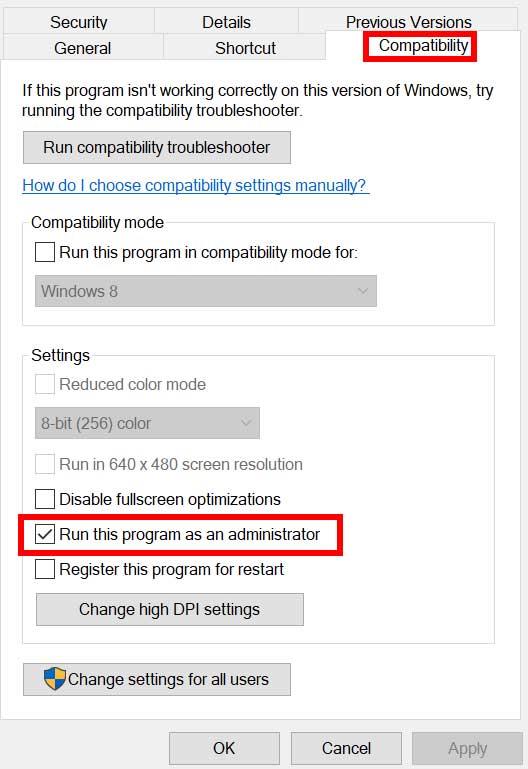
- Asegúrese de hacer clic en el Ejecute este programa como administrador casilla de verificación para marcarlo.
- Haga clic en Aplicar y seleccione OK para guardar los cambios.
- Ahora, la herramienta debería funcionar bien.
Sin embargo, si el problema persiste, asegúrese de seguir el siguiente método.
3. Vuelva a instalar la herramienta DS4Windows
Anuncio publicitario
Siempre es una mejor idea simplemente desinstalar y reinstalar la herramienta DS4Windows en su PC con Windows 11 para actualizar el sistema. A veces, un archivo de instalación dañado puede causar algunos problemas. Para hacerlo:
anuncios
- Haga clic en el Menu de inicio > Buscar Panel de control y ábrelo.
- Ahora, haga clic en Desinstalar un programa > Haga clic en DS4Windows de la lista de programas instalados.
- Luego seleccione Desinstalar y esperar a que se complete el proceso.
- Reinicie la PC para aplicar los cambios> Diríjase a la enlace oficial de Github para descargar el archivo comprimido (zip/7z) de DS4Windows.
- Extraiga el archivo en una carpeta y haga doble clic en el archivo exe de la aplicación para instalarlo.
- Finalmente, reinicie la PC para aplicar los cambios y conecte el controlador PS4/PS5 a la PC.
4. Actualizar Windows
A veces, una compilación obsoleta del sistema operativo Windows puede desencadenar múltiples problemas, como el inicio del programa o el rendimiento del sistema. Asegúrese de buscar actualizaciones de Windows e instale la actualización para solucionar el problema. Para hacer esto:
- Prensa ventanas + yo llaves para abrir el Configuración de Windows menú.
- A continuación, haga clic en actualizacion de Windows desde el panel izquierdo> Haga clic en Buscar actualizaciones.
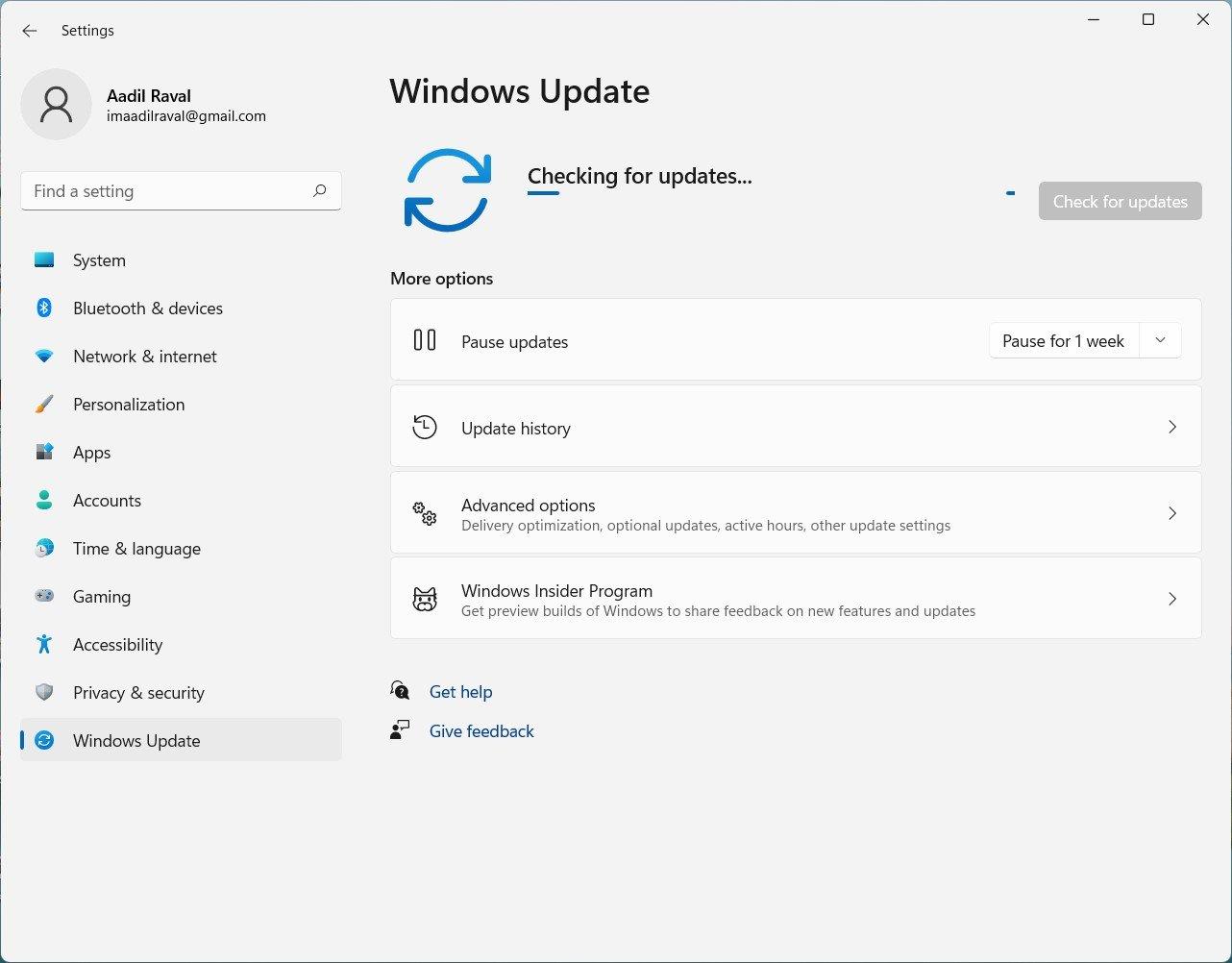
- Si hay una actualización disponible, automáticamente comenzará a descargarse e instalarse en el sistema.
- Si no, puede seleccionar manualmente Descargar e instalar.
- Espere un tiempo hasta que se complete la actualización.
- Finalmente, reinicie su PC para aplicar los cambios inmediatamente.
5. Actualizar controladores de PC
Muchos usuarios de PC afectados recomiendan actualizar los controladores de PC que son necesarios para ejecutar el sistema o programa en Windows. Un controlador obsoleto puede causar algunos problemas. Para hacerlo:
anuncios
- Prensa ventanas + X llaves para abrir el Menú de enlace rápido.
- Ahora, haga clic en Administrador de dispositivos de la lista > Haga doble clic en el controlador particular que desea actualizar.
- Botón derecho del ratón en el controlador de dispositivo dedicado que está utilizando.
- A continuación, seleccione Actualizar controlador > Elija para Buscar automáticamente controladores.
- Si hay una actualización disponible, el sistema la descargará e instalará automáticamente.
- Una vez hecho esto, reinicie la computadora para solucionar el problema.
6. Habilitar controlador
Sin embargo, si el problema aún le molesta, intente volver a habilitar el dispositivo controlador desde el Administrador de dispositivos siguiendo los pasos a continuación. A veces, desactivar y volver a activar puede solucionar un problema técnico temporal.
- Prensa ventanas + X llaves para abrir el Menú de enlace rápido.
- Ahora, haga clic en Administrador de dispositivos de la lista > Haga doble clic en Dispositivos de interfaz humana para expandirlo.
- Después botón derecho del ratón en Controlador de juegos compatible con HID > Seleccionar Habilitar dispositivo. (Para usuarios de Bluetooth, seleccione Bluetooth-HID-dispositivo)
- Si ya está habilitado, haga clic en Deshabilitar dispositivo y habilitarlo de nuevo. De lo contrario, simplemente haga clic en Habilitar dispositivo para encenderlo.
- Asegúrese de desconectar su controlador de la PC y reiniciar el sistema para aplicar los cambios.
- A continuación, abra la herramienta DS4Windows > Vaya a la Ajustes pestaña para comprobar la Ocultar controlador DS4. [También puede desmarcarlo y volver a marcarlo]
- Finalmente, conecte el controlador nuevamente y verifique si se muestra o no.
Si la opción Ocultar controlador DS4 ya está marcada, desmárcala y vuelve a marcarla.
7. Desinstalar el controlador del controlador de juego
Si ninguno de los métodos funcionó para usted, asegúrese de desinstalar el controlador del controlador del juego en la PC siguiendo los pasos a continuación. Para hacer eso:
- Prensa ventanas + X llaves para abrir el Menú de enlace rápido.
- Ahora, haga clic en Administrador de dispositivos de la lista > Haga doble clic en Dispositivos de interfaz humana para expandirlo.
- Después botón derecho del ratón en Controlador de juegos compatible con HID > Seleccionar Desinstalar dispositivo.
- Si se le solicita, haga clic en Desinstalar de nuevo > Espere a que se desinstale el controlador del dispositivo.
- Una vez hecho esto, reinicie la PC para aplicar los cambios, y el sistema de Windows buscará automáticamente los controladores que faltan y luego instalará el controlador del controlador de juego automáticamente.
- Si el controlador no se instaló automáticamente, debe descargar e instalar manualmente la última versión del controlador del controlador de juegos en la PC.
Eso es todo, chicos. Suponemos que esta guía le resultó útil. Para más consultas, puede comentar a continuación.
Preguntas más frecuentes
¿Cómo arreglar Windows DS4 que no detecta el controlador?
9) Vaya a la pestaña Configuración y seleccione Ocultar controlador DS4. Esto evitará que su sistema reconozca dos controladores y cause problemas de conexión. Debe volver a conectar su dispositivo controlador DS4. Si nada cambia: el controlador DS4 Windows no se instala o DS4 Windows no detecta el controlador, debe pasar a la siguiente solución.
¿Por qué mi controlador PS4 no funciona en Windows 10?
Podrían ser otros controladores de dispositivo los que están causando que su DS4 Windows no funcione. Puede seguir estos pasos para probar el problema: 1) En su teclado, presione la tecla Windows + R al mismo tiempo y escriba control. Luego presione Entrar. 2) Vaya a Dispositivos e impresoras. 3) Encontrará su controlador PS4 aquí.
¿Funciona ds4windows en Windows 10?
DS4 Windows es la herramienta que puede emular el controlador Dual Shock 4 (DS4) de Sony como un controlador de Xbox, lo que le permite jugar juegos de PC en una PC con Windows. Sin embargo, muchos usuarios sufren el problema de que ds4Windows no funciona en las últimas actualizaciones de Windows 10.
¿Cómo conecto un controlador inalámbrico a DS4?
1 Paso 1: Escriba panel de control en el cuadro de búsqueda y luego elija Panel de control de la lista de resultados de búsqueda. 2 Paso 2: En la ventana emergente, haga clic en Dispositivos e impresoras.En la lista de controladores inalámbricos, haga clic derecho en el objetivo -… 3 Paso 3: Ahora, conecte los controladores DS4 y abra DS4Windows. Más …
¿Por qué ds4windows no detecta los controladores?
Esta es una configuración integrada en la que uno puede deshabilitar por error un controlador y las ventanas DS4 dejarán de usar ese controlador o escanear instantáneamente. Por lo tanto, el usuario experimenta el mismo error. Estas son algunas de las soluciones disponibles para corregir que DS4Windows no detecte los controladores. Esta es la primera solución para muchos usuarios.
¿Cómo arreglar DS4 Remote Play que no funciona en la PC?
Ahora, conecte el controlador a la PC con un USB y deje que Windows instale los controladores. Compruebe si la aplicación Remote Play funciona ahora. Debería funcionar, pero su funcionalidad podría ser limitada. Desconecte su controlador y descargue DS4 para Windows. Conecte el controlador y compruebe si se reconoce.
¿Cómo habilito el controlador en DS4 Windows 10?
Esto podría ser un error en el software DS4 de Windows, pero se puede corregir volviendo a habilitar el dispositivo controlador. Abra el cuadro de diálogo ‘Ejecutar’ presionando la tecla de acceso directo Win + R. Expanda la lista haciendo clic sobre la flecha con ‘Dispositivos de interfaz humana’ y haga doble clic en ‘Controlador de juego compatible con HID’. Habilítelo para que DS4 Windows lo detecte.
¿Qué es Windows DS4 y cómo usarlo?
DS4 Windows es una herramienta que emula el controlador Dual Shock 4 de Sony como un controlador XBOX que le permite jugar juegos de PC en el sistema operativo Windows. Con las últimas actualizaciones de Windows 10, la mayoría de los usuarios han experimentado un problema con DS4 Windows ya que sus controladores DS4 no pueden conectarse con sus PC/portátiles.
¿Puedes usar un controlador PS4 en DS4?
DS4 Windows es compatible con cualquier controlador, desde PlayStation 3/4 DualShock y PS5 DualSense hasta Steam, Xbox, Switch Pro y Nintendo Joy-Cons. No solo puede asignar el controlador a cualquier juego, sino que también puede modificarlo como su teclado y mouse. Con varios juegos agregados y probados para garantizar que DS4 Windows funcione con todos los juegos más recientes.
¿Por qué ds4windows no puede detectar el GamePad?
Cuando está habilitado, DS4Windows le pedirá amablemente a Windows acceso exclusivo a los dispositivos detectados, lo que significa que este último solo permitirá que DS4Windows detecte los gamepads y prevenga el problema de doble entrada. El problema con este método es que Windows puede denegar la solicitud de acceso exclusivo cuando otro proceso ya tiene una conexión abierta con el gamepad.
¿Cómo conecto un controlador a DS4 Windows 10?
Abra DS4Windows y verá la pestaña Controladores. Esta pestaña muestra los controladores que ha conectado. Como ya conectó su controlador (o lo emparejó a través de Bluetooth), debería aparecer aquí. Si no es así, cierre DS4Windows, vuelva a conectar su controlador y luego vuelva a abrir DS4Windows.
¿Por qué mi controlador PS4 no funciona en mi PC?
En Windows 10, solo aparece como “controlador inalámbrico”. Alternativamente, también puede conectar el dispositivo PS4 a una computadora diferente y verificar si funciona. Método B: también puede actualizar los controladores USB desde el Administrador de dispositivos para comprobar si eso le ayuda.












